
手机钉钉文件如何转发 如何将手机钉钉中的文件转发到QQ
发布时间:2023-08-26 08:25:06 来源:锐得游戏网
随着移动互联网的发展,手机已经成为我们生活中必不可少的工具之一,而其中一款备受欢迎的手机应用软件——钉钉,更是在企业办公领域中扮演着重要的角色。钉钉提供了丰富的功能,其中之一就是文件的管理与共享。有时我们可能需要将钉钉中的文件转发到其他平台,比如QQ。如何在手机钉钉中实现文件的转发呢?本文将为您详细介绍手机钉钉文件如何转发以及如何将其转发到QQ,帮助您更加便捷地管理和共享文件。
如何将手机钉钉中的文件转发到QQ
操作方法:
1.首先在手机页面点击进入钉钉app。
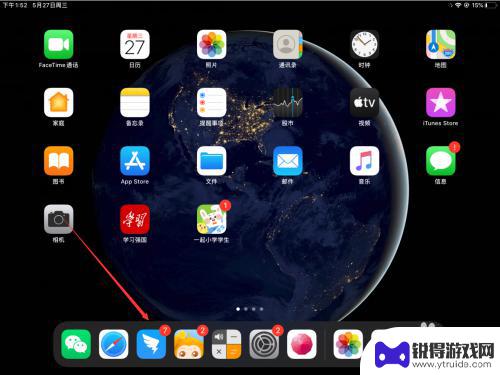
2.然后点击下方工具栏中的”文档“。
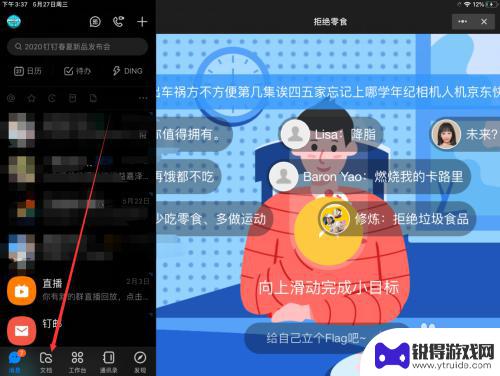
3.在文档中找到你想要转发的文件。
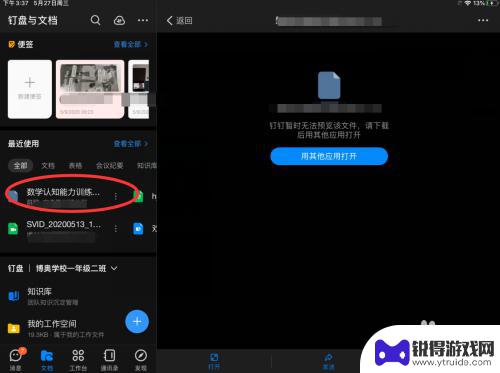
4.将你想要转发的文件下载下来。
5.在文件页面,点击下侧工具栏中的”打开“。

6.在弹出窗口,找到QQ转发就可以啦~
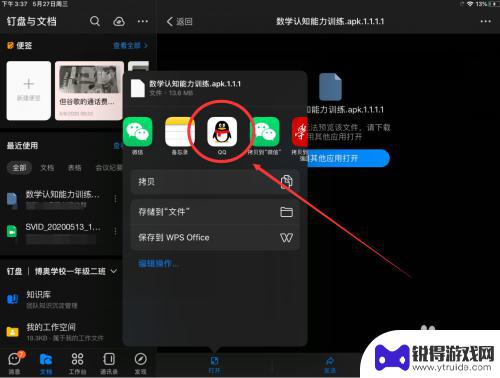
以上就是手机钉钉文件如何转发的全部内容,如果还有不理解的用户可以根据小编提供的方法进行操作,希望能够帮助到大家。
热门游戏
- 相关教程
- 小编精选
-
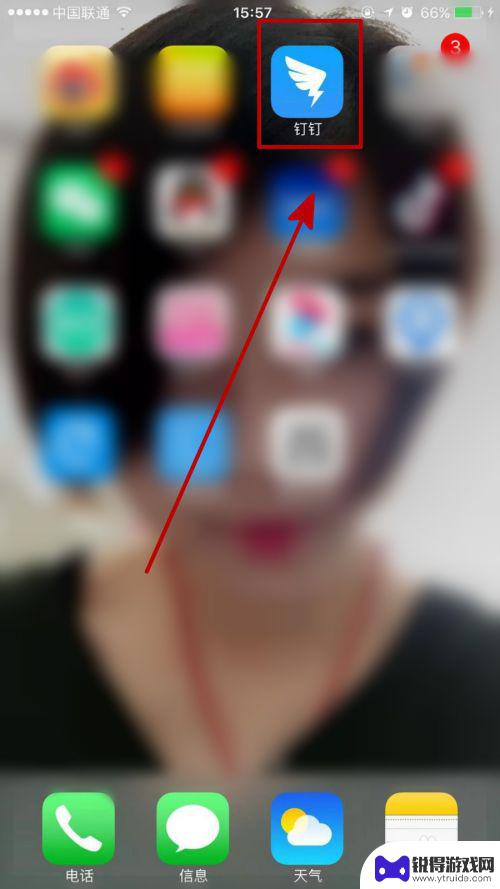
钉钉如何手机导出文件 钉钉接收文件在哪里找
在日常工作和生活中,我们经常会使用钉钉这款便捷的办公软件来进行沟通和文件共享,有时候我们可能需要将在手机上的文件导出到电脑或其他设备上进行进一步处理。钉钉如何手机导出文件呢?我...
2024-08-25
-
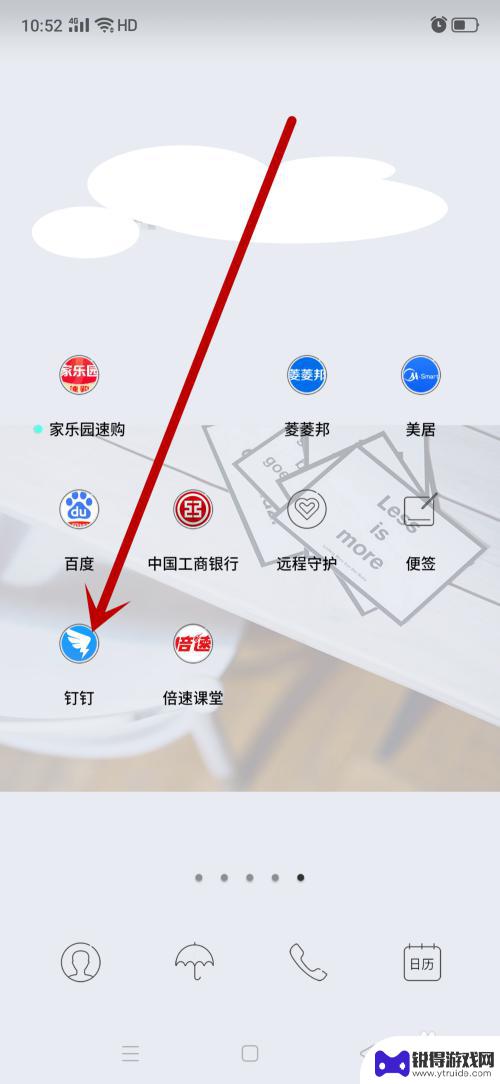
手机钉钉怎么上传文件到班级钉盘 钉钉手机端上传文件到钉盘
在今天的数字化时代,手机钉钉的使用已经成为很多企业和团队必不可少的工作工具,而在使用钉钉的过程中,如何将文件上传到班级钉盘成为了很多人的疑问之一。手机端上传文件到钉盘的操作非常...
2024-04-08
-
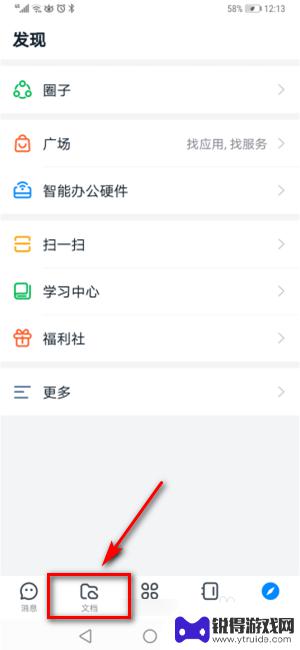
钉钉手机如何上传文件 钉钉手机文件上传方法
钉钉是一款非常实用的手机办公工具,它不仅可以方便地与同事进行沟通交流,还能帮助我们高效地管理工作任务,在日常工作中,我们经常需要上传一些文件,以便与团队共享和协作。如何在钉钉手...
2024-02-05
-
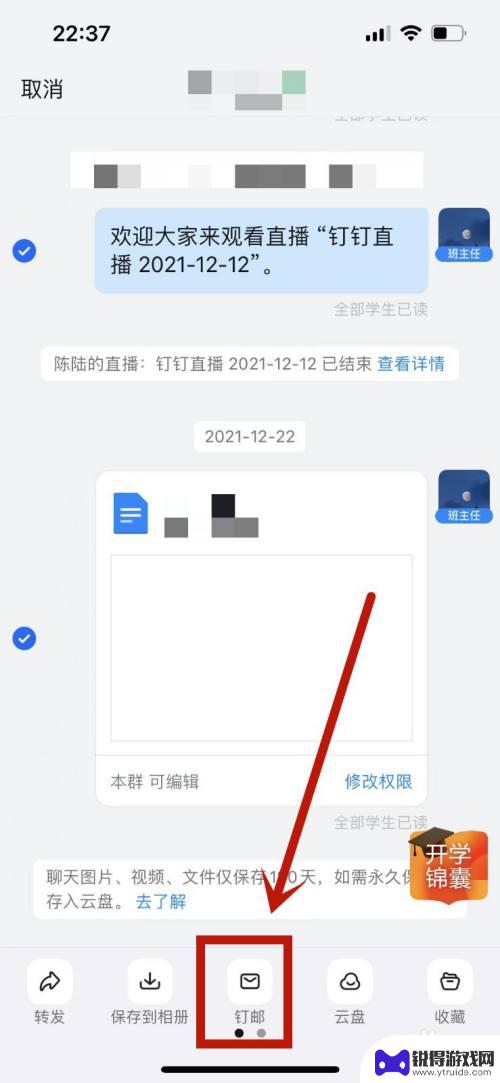
换手机怎么把钉钉聊天记录转到新手机 钉钉聊天记录如何备份到新手机
随着手机更新换代的频率越来越快,很多人都会面临一个问题:怎么把钉钉聊天记录从旧手机转移到新手机?钉钉作为一款办公交流工具,里面存储着许多重要的工作信息和沟通记录,因此备份和转移...
2024-05-12
-
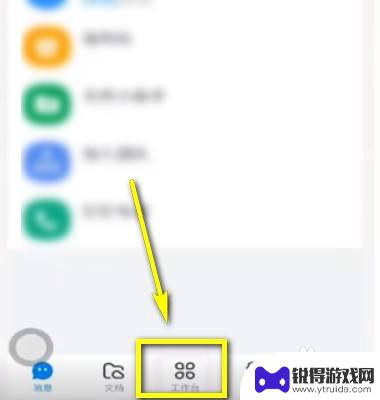
手机钉钉如何传录音 钉钉如何上传录音文件到云盘
在现代社会中,手机已经成为我们生活中不可或缺的一部分,其中钉钉作为一款快捷高效的沟通工具,更是被广泛应用于各行各业,在实际工作中,我们时常会遇到需要录音的场景,比如会议纪要、电...
2023-09-11
-

钉钉怎么用其他手机打卡 钉钉员工更换手机后打卡显示异常如何调整
在现代社会中越来越多的企业开始使用钉钉打卡系统来管理员工的考勤,当员工更换手机时,打卡系统可能会出现一些异常情况,这给企业的管理带来了一定的困扰。本文将介绍钉钉怎么用其他手机打...
2024-05-11
-

苹果6手机钢化膜怎么贴 iPhone6苹果手机如何正确贴膜钢化膜
苹果6手机作为一款备受追捧的智能手机,已经成为了人们生活中不可或缺的一部分,随着手机的使用频率越来越高,保护手机屏幕的需求也日益增长。而钢化膜作为一种有效的保护屏幕的方式,备受...
2025-02-22
-

苹果6怎么才能高性能手机 如何优化苹果手机的运行速度
近年来随着科技的不断进步,手机已经成为了人们生活中不可或缺的一部分,而iPhone 6作为苹果旗下的一款高性能手机,备受用户的青睐。由于长时间的使用或者其他原因,苹果手机的运行...
2025-02-22















